
3Dゲームを快適に楽しむためには、ゲーミングPCが必要になります。ゲーミングPCを導入するにあたって、自作するかBTOで購入するかを悩んでいる方も少なくないでしょう。パソコンの自作は、自由度が高く、コストも抑えられますが、特に初心者にはハードルが高く、手間や時間も掛かってしまいます。一方、BTOパソコンは、カスタマイズ性やコスト面ではやや劣るものの、注文するだけで手軽に高性能なゲーミングPCを入手できるメリットがあります。
そこで今回は、自作とBTOのメリットとデメリットを徹底的に比較し、特に初心者の方なら、BTOパソコンのほうがおすすめな理由を詳しく解説します。それぞれのメリット・デメリットをじっくりと紐解き、ポイントを絞って紹介していきますので、ゲーミングPCの購入を考えている方は、ぜひ本記事を参考にして、自分にあったゲーミングPCを手に入れてみてください。
目次 [隠す]
1.ゲーミングPCの選び方の解説
1-1.用途にあわせてゲーミングPCを選ぼう
ゲーミングPCは、その名の通り、ゲームをプレイすることが主目的のパソコンのことです。一言でゲームと言っても、OSに付属しているソリティアやマインスイーパー、パズル系ゲームのような簡単なものから、ブラウザ上でプレイするもの、さらには3Dグラフィックスをふんだんに使用した、いわゆる3Dゲームまで、さまざまな種類がありますが、ゲーミングPCはおもに3Dゲームをプレイすることを目的としたパソコンを指すのが一般的です。
ゲーミングPCにも、10万円程度のものから50万円を超える高性能モデルまでさまざまなレベルがありますが、自分にどんなレベルのゲーミングPCが必要かは、実際にプレイするゲームによって決まってきます。もちろん、最高性能を求めれば、ほとんどのゲームに対応可能ですが、現実的には、自分がプレイしたいゲームに必要なスペックを備えたゲーミングPCを選ぶことになります。
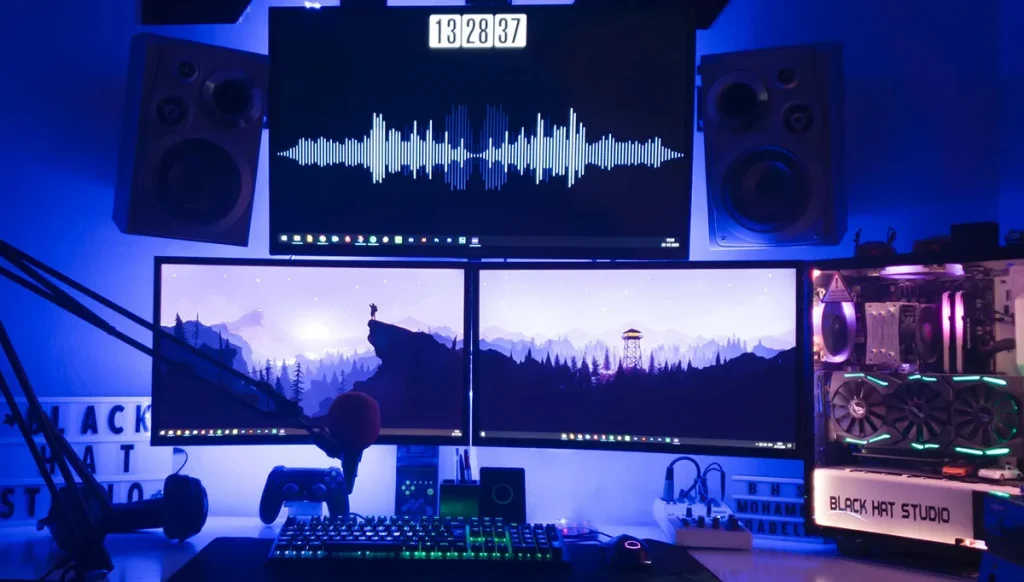
1-2.ゲーミングPCを構成するパーツの選択基準
ゲーミングPCを選ぶ際に、まず注目したいのが主要スペックです。ここでは、特に初心者の方がチェックしておきたい、「CPU」「ビデオカード(グラフィックボード)」「メモリ」「ストレージ」「CPUクーラー」「電源ユニット」に関する簡単な選択基準を紹介しましょう。
CPU
CPUはインテルの「Core」シリーズとAMDの「Ryzen」シリーズが2大ブランドであり、ゲーミングPCであれば、いずれかのブランドのCPUを採用したモデルを選ぶことになります。ベンチマークテストなどの細かな検証を行えば、多少の優劣はありますが、実際に使用する上では、同価格帯であれば、いずれを選んでも大きな差はありません。
特にゲーミングPCの場合は、CPUよりもビデオカードの方が重要性が高いので、インテルであれば「Core i5」以上、AMDであれば「Ryzen 5」以上のCPUを選んでおけば問題ありません。予算に余裕がある方や、動画編集などゲーム以外の利用も視野に入れている方は、「Core i7」以上、「Ryzen 7」以上のCPUを狙ってみましょう。

こちらもCHECK
-

-
パソコンの性能を左右する超重要パーツ!CPUの働きや選び方を徹底解説
CPUは、パソコンの頭脳であり、基幹となる重要パーツです。データの処理や演算、各デバイスの制御などを行っており、CPUの処理速度や処理能力がパソコン全体の性能を大きな影響を与えます。 CPUの性能を測 ...
ビデオカード(グラフィックボード)
ゲーミングPCの最重要パーツは「ビデオカード」です。「ビデオカード」の良し悪しが、プレイの快適性を左右すると言っても過言ではありません。
現在、ビデオカードに搭載されているGPUは、NVIDIAの「GeForce」シリーズかAMDの「Radeon」シリーズの2択となっています。CPU同様、同価格帯であれば、どちらを選んでも大きな差はありません。NVIDIAであれば「GeFore RTX 30xx」シリーズ、AMDであれば「Radeon RX 60xx」シリーズを目安にチョイスしましょう。
ビデオカードが高性能であれば、さまざまなゲームに対応することができます。しかし、高性能ビデオカードは非常に高価で、ハイエンドモデルになると10万円を超える製品も少なくありません。さらに、性能の向上にあわせて消費電力も増大するため、電源容量の多い電源ユニットを組み合わせる必要がありますので、そのあたりも注意しておきましょう。

こちらもCHECK
-

-
映像出力の要!ビデオカードの基礎知識から選び方までを徹底解説
ビデオカード(グラフィックボード)は、パソコンが処理した情報をモニターに出力するために欠かせないパーツです。ビデオカードに搭載されたGPUによって、高度な演算が行われ、美麗な3Dグラフィックスが出力さ ...
メモリ
メモリは、パソコンが処理するデータを一時的に保存する働きがあり、容量が大きいほどパソコンの処理が快適になります。3Dゲームを快適にプレイするためには、最低でも16GBのメモリを搭載するようにしましょう。もし、ゲーム配信にも挑戦したいという方は、32GBは32GB以上の搭載が必要になります。
また、メモリには「DDR4」と「DDR5」の2種類があり、「DDR5」のほうがデータ転送速度の面で有利ですが、その差はほとんど体感することができません。そのため、「DDR4」でコストを抑えるのも一つの手ですが、いずれのメモリが使えるかは、組み合わせるCPUやマザーボードによって決まってきます。異なる種類のメモリは使用できませんので、購入時にはしっかりチェックしておきましょう。

こちらもCHECK
-

-
メモリはパソコンの性能に影響する重要パーツ!基礎知識から選び方までを徹底解説
パソコンの動作速度を向上を目指すのであれば、メモリは非常に重要なパーツになります。メモリは、パソコンがアプリケーションやデータを処理する際に、一時的に必要な情報を記憶するためのデバイスで、メモリの容量 ...
ストレージ
データを保存するストレージには、メモリチップにデータを書き込む「SSD」と金属製の円盤に磁気でデータを記録する「HDD」があります。データの読み書き速度は「SSD」のほうが圧倒的に速いため、ゲーミングPCであれば「SSD」がベストです。
“ゲーム配信を行う”“動画編集用途も考えている”など、大量の録画データを保存する必要がある方は、大容量を低コストで導入できる「HDD」が必要となりますが、その場合も、まずは「SSD」、必要があれば「HDD」を追加するといった構成を検討しましょう。

こちらもCHECK
-

-
SSDで快適な操作性を体験しよう - SSDの規格や種類、HDDとの違いを徹底解説
SSDとは、Solid State Driveの略で、ハードディスクドライブ(HDD)と比べて高速で耐久性の高い、ストレージと呼ばれるデータ記憶装置です。SSDは、NAND型フラッシュメモリと呼ばれる ...
CPUクーラー
CPUは高熱を発するので、冷却が必要になります。冷却を怠れば、性能を発揮できないだけでなく、パソコン自体が落ちてしまうこともあります。
多くのパソコンは「空冷」システムが採用されており、CPUの冷却には、ヒートシンクのファンを組み合わせたCPUクーラーが使用されます。基本的には、CPUに付属する、いわゆる“純正クーラー”で十分な性能を発揮しますが、さらに性能にこだわるのであれば、冷却性および静音性に優れたCPUクーラーを採用するのもよいでしょう。

CPUの冷却は「空冷」だけでなく、“水冷ユニット”を用いる「水冷」システムも人気です。「水冷」システムは、冷却性能も静音性も「空冷」を上回りますが、導入コストがかかるため、あくまでも予算に余裕があればという条件がつきます。
高性能なCPUとビデオカードを組み合わせたシステムは、冷却のためのファンがかなりの騒音を発します。少しでも高いパフォーマンスを引き出しつつ、静音性も望むのであれば、CPUとのビデオカードの両方に水冷ユニットを搭載する「デュアル水冷」システムの導入も視野に入れてみましょう。

こちらもCHECK
-

-
CPUの発熱を抑えてパフォーマンスを引き出す!CPUクーラーの基礎知識から選び方まで徹底解説
CPUは、パソコンの中でもっとも熱を発するパーツのひとつであり、正常に動作させるためには適切な冷却が必要になります。CPUクーラーは、この熱を効果的に冷却し、CPUの適切な動作温度を維持する役割を担っ ...
電源ユニット
パソコンに電力を供給する電源ユニットは、安定性を確保するために、電源容量に余裕あるものを選びたいところです。一般的なゲーミングPCであれば700W程度の電源ユニットが必須となりますが、さらに高性能なCPUやビデオカードを利用するのであれば、それ以上の電源容量を用意する必要があり、ハイエンドの組み合わせなら、1000Wクラスの電源ユニットが必要になる場合もあります。
電源ユニットには、変換効率80%以上を保証する「80PLUS」認証という規格があります。「80PLUS」認証には、「Standard」から「Titanium」まで、6段階のグレードがあり、グレードが高いほど、変換効率も高くなります。変換効率の高い電源ユニットは高価ですが、熱の発生や電気代を抑えるというメリットもあります。

こちらもCHECK
-

-
パソコンの安定動作をサポートする!電源ユニットの基礎知識から選び方までを徹底解説
パソコンを安定して動作させるために欠かせないパーツが電源ユニットです。電源ユニットは、パソコンに電力を供給するための重要なパーツで、正確かつ安定した電力を供給することによって、パソコンは安定して動作し ...
1-3. 人気ゲームのプレイに必要なスペック
ゲームをプレイする際、“最低60fpsは必要”などと言われますが、この「fps」は、映像において、1秒間に使用される画像の枚数を表す単位で、「フレームレート」とも呼ばれます。プレイするゲームや解像度によっても異なりますが、一般的に、PlayStation 5や任天堂Switchでプレイする場合は60fpsであることが多く、せっかくゲーミングPCを使うのであれば、それ以上のfpsでプレイできる環境を用意したいところです。
60fps以上のフレームレートを実現するためには、モニターの「リフレッシュレート」が60Hz以上に対応している必要があります。「リフレッシュレート」とは、モニターが1秒間に何回、新しい画像を描画できるかを表すもので、リフレッシュレートが60Hzであれば、どんなに高性能なゲーミングPCを接続しても、1秒間に60枚の画像しか表示できないので、60fpsを超えることができないのです。逆に、モニターのリフレッシュレートが144Hzや240Hzに対応していれば、パソコンの性能次第で、その値までfpsを伸ばすことができるわけです。
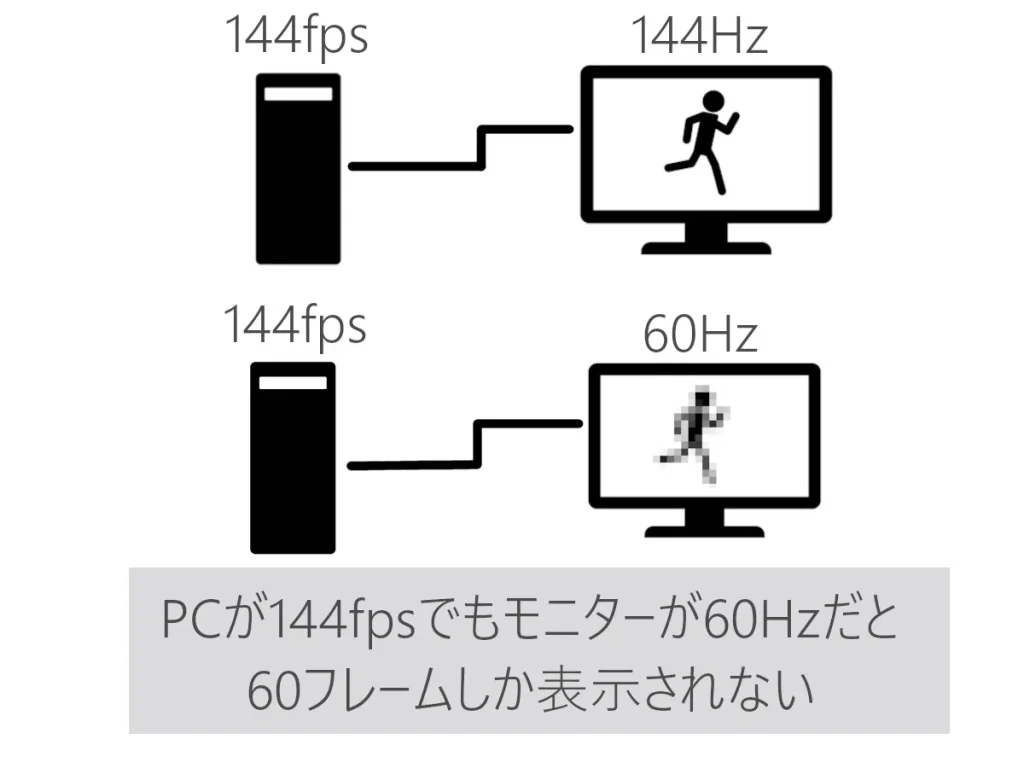
実際に60fps以上のフレームレートを出すゲーミングPCを構成するためには、ゲームの公式ホームページなどを参考にするとよいでしょう。公式ホームページには、「動作環境」や「推奨スペック」として、60fps以上でプレイするための最低スペックが記載されているからです。例えば『Valorant』の場合、60fpsでの推奨スペックとして、以下のように表記されています。
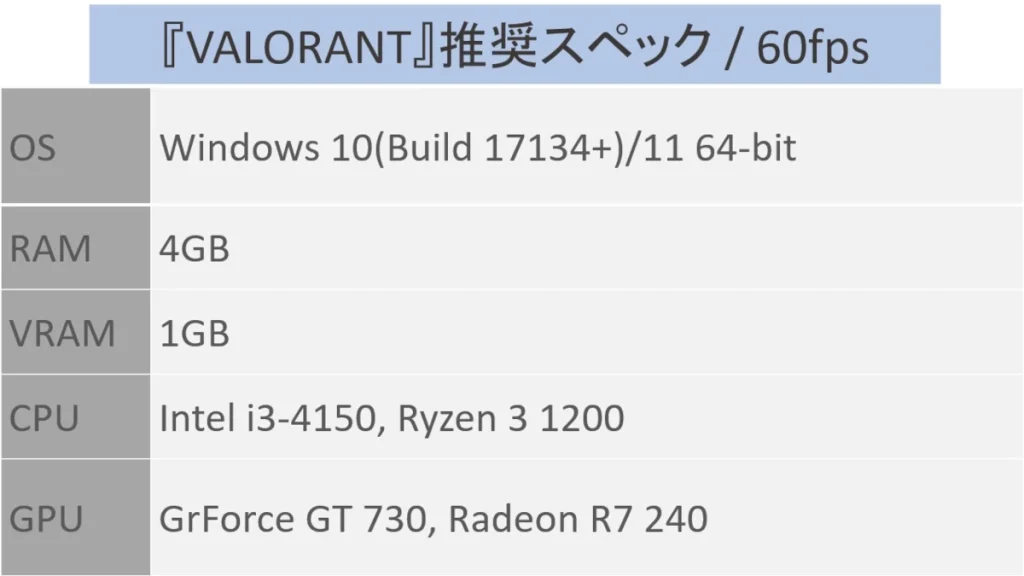
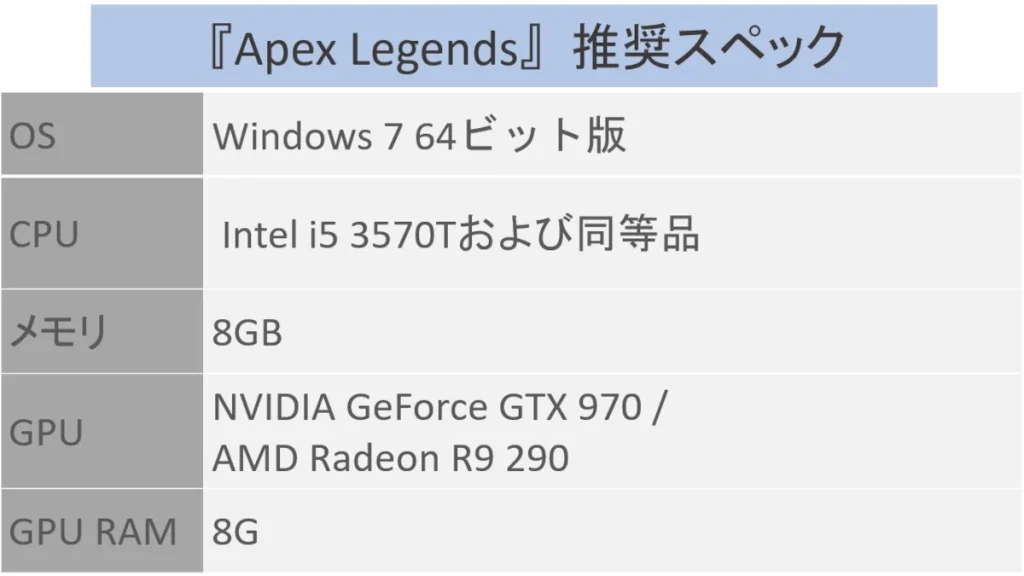
『Valorant』と『Apex Legends』を比較すると、『Apex Legends』のほうが要求スペックも高くなっており、『Apex Legends』を快適にプレイしたい人は、必然的に高スペックのゲーミングPCを用意する必要があるわけです。
一方、『Escape from Tarkov』の推奨動作環境は以下の通りとなっています。

一見、『Escape from Tarkov』の要求スペックは低めに感じるかもしれませんが、未だにゲーム自体がβ版であり、公式ホームページの表記が更新されていないことが大きな理由で、実際にプレイすると、かなりのスペックが要求されます。
多くのゲームは、グラフィック環境を細かく設定できるようになっているので、最低動作環境さえ揃えれば、最低限のプレイは可能です。しかし、快適にプレイしたい場合は、推奨動作環境以上のスペックが必須となります。ただし、『Escape from Tarkov』のように推奨環境もざっくりとしたゲームもありますので、実際にプレイしている人の環境を参考にするなど、事前の情報収集が重要となるのです。
1-4.ゲーミングPCはどこで購入する?
実際にゲーミングPCを購入する場合、大手メーカー製のゲーミングPC、BTOメーカーのゲーミングPC、自作といった3つの選択肢があります。安心感やサポートを最優先に考えるなら大手メーカー製のゲーミングPCがおすすめですが、割高感は否めず、納期が予想以上に掛かってしまう場合も少なくありません。
一方、BTOメーカーのゲーミングPCは、大手メーカー製に比べて、カスタマイズの幅が広く、自分の目的にあったパソコンを仕上げることができます。大手メーカー製よりもコストを抑えることが可能で、保証やサポートも充実しているので、心配は不要です。
CPUやビデオカードはもちろん、PCケースに至るまで、自分好みの1台をできるだけ安く手に入れたいのであれば、自作するのが一番です。パーツの選定から実際の組立作業まで、ある程度の知識や経験は必須ですが、コストを一番低く抑えることができます。
それぞれに一長一短はありますが、次章では、BTOパソコンと自作パソコンのメリット・デメリットについてチェックしてみましょう。

2.BTO vs 自作PC!ポイントを絞って徹底比較
2-1.価格は自作が有利?
自作パソコンの最大のメリットはコストが抑えられるところというのが常識ではあり、ほとんどの人がそう考えていると思います。そこで、実際にどれくらいの価格差があるか、サイコムの定番モデル「G-Master Velox II Intel Edition」をもとに、比較してみました。

BTOメーカーの場合、スペックのみ掲載され、実際に使用されているパーツの素性がわからないことも少なくありませんが、サイコムは、パーツごとにメーカー名と型番が明記されているので、かなり現実的な比較になると思います。
そして実際にパーツ単位で合計した価格を見てみると、その差はおよそ2万円程度ということになりました。BTOメーカーの場合、組み立て工賃や保証・サポート費用を含めての価格になりますから、割高になるのは当然なのですが、この約2万円をどう捉えるかが大きな問題になります。自作であれば、さらに安いパーツを選ぶこともできますから、それ以上にコストを抑えることができるわけです。
2~3万円あればさらにハイスペックなCPUやグラフィックボードなどに投資できるという考え方ももちろん正しいですし、熟練のスタッフによる丁寧な組み立てや購入後の保証・サポートで安心を買うという考え方も間違いではありません。
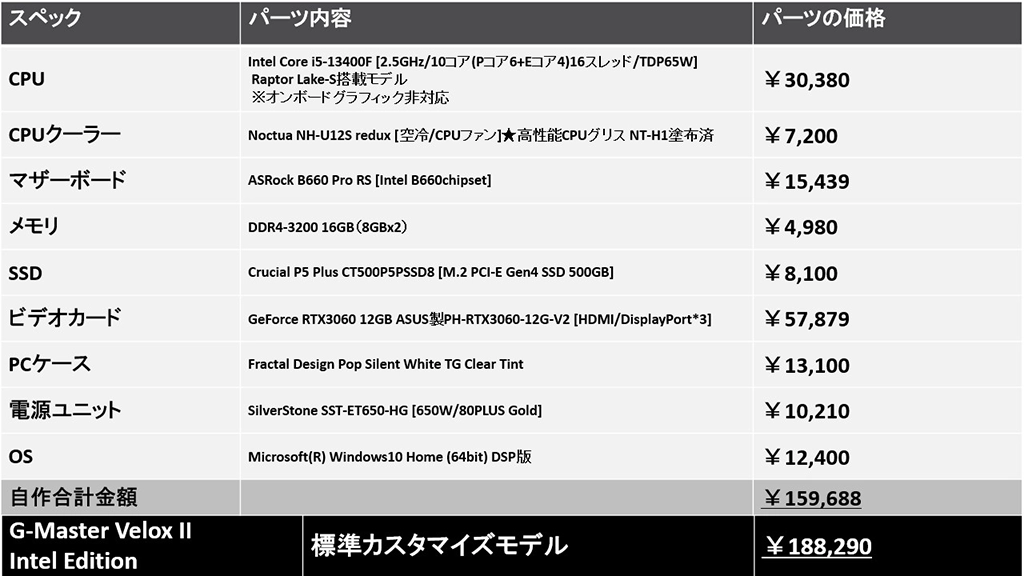
※2023年5月22日amazonにて調査
2-2.BTOなら時間を節約が節約できる?
BTOの場合、メーカーのホームページを開き、必要なカスタマイズをして、注文すれば、遅くとも1週間以内に納品されることがほとんどです。時間をほとんど犠牲にすることなく、希望のパソコンが入手できるわけです。
一方、自作の場合は、どのパーツを使うかを選定し、ショップで購入し、実際に組み立て作業をする時間が必要になります。組み立て作業自体はそれほど時間が掛かるわけではないのですが、動作検証をして、OSをインストールして、実際に使えるようにするためには、それなりの時間が掛かります。組み立てもマニュアルがあるわけではありませんから、事前に情報を集めておく必要があります。
このように時間的にはBTOが有利となるわけですが、実際のところ、どのパーツを選ぶかを検討するのはBTOでも自作でも同じですし、パーツや組み立てに関する基本的な知識は、日常的な情報収集において済ませている場合が多いでしょう。逆に、まったく知識がないのに自作をしようと考えるほうが危険です。パーツの購入にしても、現在はネット通販ですべて揃えることが可能。パーツさえ届けば、その日のうちに組み立てることもできますので、時間的にBTOが断然有利とは一概に言い切ることはできないかもしれません。

2-3.保証を考えればBTO?
自作とBTOの最大の差は保証・サポートの有無かもしれません。自作においても、パーツ単位の保証はもちろんありますが、組み合わせによるトラブル、いわゆる相性問題については保証を受けられないことが多いです。実際にトラブルが起こった場合、何が原因かを突き止めるためには、それなりの知識と経験が必要になります。トラブルを解決するのも自作の醍醐味という人も中にはいますが、それはあくまでも知識があってこその話なのです。
BTOであれば、確実に動作するパソコンを入手できるのはもちろん、実際に利用している時に起こったトラブルにも適切に対応してくれます。また、どのような構成が自分にあっているかという事前の相談や、購入後の不満を解消するパーツ換装についても、BTOメーカーであれば親身に対応してくれますが、自作の場合、知識のある友人・知人が身近にいないと、情報収集のためにかなりの時間を費やすことになってしまうのです。

2-4.カスタマイズなら自作?
パソコンのパーツは規格に沿って作られていますので、基本的な規格にあってさえいれば、様々なメーカーのパーツを自由に組み合わせることができます。一方、BTOはカスタマイズできる幅が決められているため、限られた範囲でしかパーツの変更ができませんから、カスタマイズ性については、自作が圧倒的に有利です。
しかし、現在のパソコンは、スペック面以外では、ほとんどカスタマイズの幅がないのも事実です。CPUやGPUは、それぞれ2大ブランド以外の選択肢がありませんし、メモリやストレージはメーカーよりも容量のほうを重視することが少なくありません。どうしてもこのメーカーのマザーボードやビデオカードが使いたいとか、同じスペックなら少しでも安いものを選びたいというこだわりがなければ、自作とBTOにそこまで大きな差はないかもしれません。

3.BTOと自作PCのメリット・デメリット
3-1.BTOのメリット・デメリット
前章で見た通り、BTOの最大のメリットは安心感です。実際、いくらパーツの知識があっても、問題なく組み立てられるかどうかは別の問題で、初めてパソコンを購入する方はもちろん、知識はあっても自分で組み立てたことのない方はBTOパソコンを選んだほうが安心です。
パソコン1台というのは決して安い買い物ではありませんから、保証やサポートの有無は非常に重要です。実際のところ、パソコンの組み立て作業自体は、それほど難しいものではありませんが、すべてのパーツを揃えて、組み立ててみたら動かなかった……という場合、経験や知識がなければ、すべてが無駄になってしまうこともありえます。
BTOの場合、カスタマイズ性に制限があるのも事実です。BTOメーカーが指定するパーツ以外は使用できません。逆に言えば、メーカーが指定するカスタマイズの幅であれば、相性などの不安もありませんし、動作検証もしっかり行われますから、確実に動くパソコンを入手することができるのです。パーツも確実に揃っていますから、パーツ不足などというトラブルもありません。
BTOパソコンが割高であるのは事実ですが、前述した通り、熟練のスタッフによる丁寧な組み立て、そして安心の保証・サポートを考えれば、決して高い買い物ではないかもしれません。
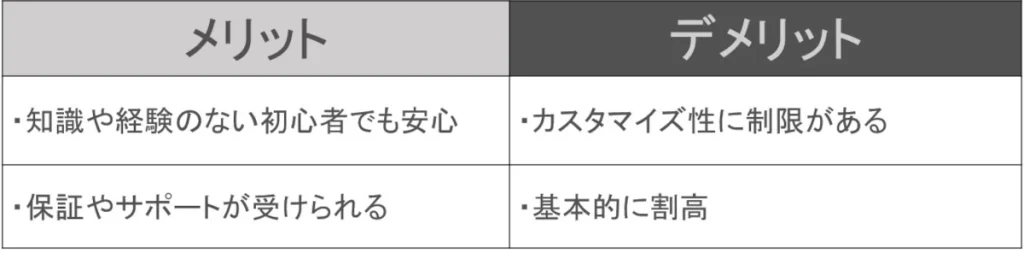
3-2.自作PCのメリット・デメリット
パソコンを自作するメリットは、自分の好きなパーツを使うことができるところです。性能を追求したハイパフォーマンスモデルでも、コストを抑えた低価格モデルでも、自分の知識と好みを突き詰めたパソコンを作ることができます。
前のパソコンで使っていたパーツを流用したり、知人からもらったパーツを組み込んだり、自在の立ち回りが可能であり、パソコンに関する知識の向上に役立つというメリットもあります。
自作の知識や経験は、実際に自作してみないと身につかないのも事実です。少しでもコストを抑えるというのも自作の大きな理由となりますが、自作によって得た知識や経験は、後の換装や増設といったカスタマイズにも役立ってきます。
ただし、自作パソコンには保証がありません。何かトラブルがあっても、すべてが自己責任になります。インターネットが発達して、知識を得る機会や場所は増えていますが、あまり知識に自信のない方にはおすすめしにくいのも事実です。
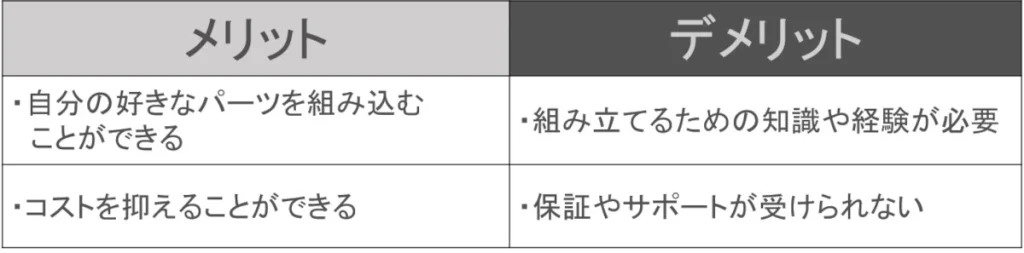
3-3.初心者ならBTOがおすすめ
パソコンを自作する場合、どうしても知識や経験が要求されます。組み立てるための知識はもちろん、パーツを選ぶ知識、組み立てた後の知識など、様々な知識・経験が必要となるのです。
とりあえず1台組み立ててみようというのではなく、ゲーミングPCが欲しいという明確な用途・目的があるのであれば、特に初心者の方はBTOがおすすめです。自分の望むパーツを集めて、何とか組み立ててはみたものの、想定していたパフォーマンスが出ないだけならまだしも、起動さえしないという事態に陥ってしまうとまったく意味がありません。
自作かBTOで悩むのは、知識や経験に自信のない方に多いのではないかと思います。そういった方は、故障やトラブル発生時のリスクも考えて、多少割高でもBTOを選んだほうが賢明かもしれません。

こちらもCHECK
-

-
パソコン初心者でも安心!BTOパソコンの選び方とおすすめモデル
BTOパソコンとは、自分で選択したパーツをベースに、BTOメーカーが組み立ててくれるパソコンのことです。自分に必要な性能や機能を選んでカスタマイズできるため、自分だけのパソコンを手軽に入手することがで ...
3-4.やっぱり自作したいという方へ
自作経験が豊富で、組み立て作業も苦にならないという方は、自作パソコンでも問題ないでしょう。パソコンを組むという行為そのものに「楽しさ」を感じる方が多く、自分好みのパソコンを組み上げた時の満足感は、BTOでは味わうことができません。DIY的なおもしろさは理屈ではないのです。
自作の知識や経験は自作しないと身につかないと言いましたが、BTOパソコンであれば、パーツの換装や増設の自由度も少なくありません。まずはそのあたりからはじめて、知識や経験を積んでいき、今のパソコンで満足がいかなくなったら、あらためて自作をしてみるというのも一つの手です。
なお、PCケースに関しては、BTOだと決め打ちの場合がほとんどなので、自分好みのデザインや拡張性を備えたPCケースを利用できるのは自作ならではの特権かもしれません。

4.サイコムのBTOパソコンについて
4-1.パーツのカスタマイズ性
サイコムのBTOパソコンは、カスタマイズ性の高さも魅力です。スペック面であれば、幅広い選択肢が用意されていますので、自分が求めるパソコンを簡単に組み上げることができます。
使用されているパーツの、メーカー名や型番がしっかり表記されている点も注目です。サイコムの自信のセレクトであることが伺えます。スペック面にはこだわったパソコンが欲しい方には特におすすめです。

4-2.ゲーミングPCのラインナップ
サイコムのゲーミングPC「G-Master」シリーズは、ゲーミングPCとしての基本的な要素を押さえながら、カスタマイズ性も高く、初心者から熟練者まで、幅広いニーズに応えるラインナップとなっています。
特に初心者であれば、厳選したパーツとシンプルなカスタマイズ性が魅力の「G-Master Velox II」シリーズがおすすめ。パフォーマンスをトコトンまで極めたい方は、冷却性能と静音性の究極型ともいえるデュアル水冷システムを搭載した「G-Master Hydro」シリーズや、ゲーム配信も問題なしの「Lepton Stream Box」など、痒いところに手が届くラインナップが揃えられています。
「G-Master」シリーズは、デザイン性が高く、人気のあるFractal Designやcooler master製のPCケースを採用。ゲーミングPCではおなじみのケース内部を光らせる“LED発光システム”もオプションで追加することができます。

こちらもCHECK
-

-
ゲーミングPCを購入するならBTO!サイコムのおすすめモデル&選び方ガイド
ゲームを楽しむためには、高性能なゲーミングPCが必要不可欠です。しかし、その性能や機能、価格などには様々な種類があり、どの製品を選べば良いか迷ってしまう方も多いのではないでしょうか。そこで、本記事では ...
4-3.保証について
自作と比較した場合、BTOパソコンの最大のメリットはやはり保証とサポート。サイコムでは、通常の無償1年保証に加えて、有償でプラス2年の延長保証に対応します。保証限度額は購入価格の100%で、保証期間中の修理回数は無制限、延長保証料以外に修理費の自己負担なしなど、初心者はもちろん、パソコンの知識がある人にとってもうれしい保証内容となっています。
アフターサービスとして、オリジナルのユーザーズガイドが添付されるほか、保証期間が過ぎても、電話やメールでの相談に対応しています。専任のサポートスタッフがトラブルの早期解決に務めてくれます。
購入後の手厚いサポート体制だけでなく、購入前にもパーツ選びや全体的な構成などの相談にも対応。購入前から購入後まで、快適なパソコンライフを全面的にバックアップしてくれますので、初心者の方はもちろん、知識や経験に自信のない方はぜひ注目してみてください。

5.まとめ
ゲーミングPCを手に入れるにあたって、自作するかBTOパソコンを購入するかを迷うことは多いですが、それぞれにメリットやデメリットがあります。自作は自由にカスタマイズできますし、全体的な価格を抑えることができる一方で、初心者にとっては、パーツ選定や組み立て、トラブル対応など、非常にハードルが高く、高価な買い物だけに少し腰が引けてしまうところもあるでしょう。
それに対して、BTOであれば、手軽に高性能なパソコンを入手できますし、保証やサポートの心配もありません。カスタマイズに制限があったり、コストが掛かったりするデメリットももちろんありますが、安心を買うという視点では、決して割高とは言い切れないかもしれません。
パソコンは安い買い物ではありません。ゲーミングPCは高性能パーツが必要となりますので、特に失敗は禁物です。パソコンの自作は、非常に楽しく、自分だけのオリジナルPCを組み上げる満足感は非常に高いです。自作にするかBTOにするかは、自分のニーズやスキルレベルにあわせて、それぞれのメリット・デメリットを見極めることが大切になります。この記事を参考にして、自分に最適なゲーミングPCを手に入れて、快適なゲームライフを楽しんでください。
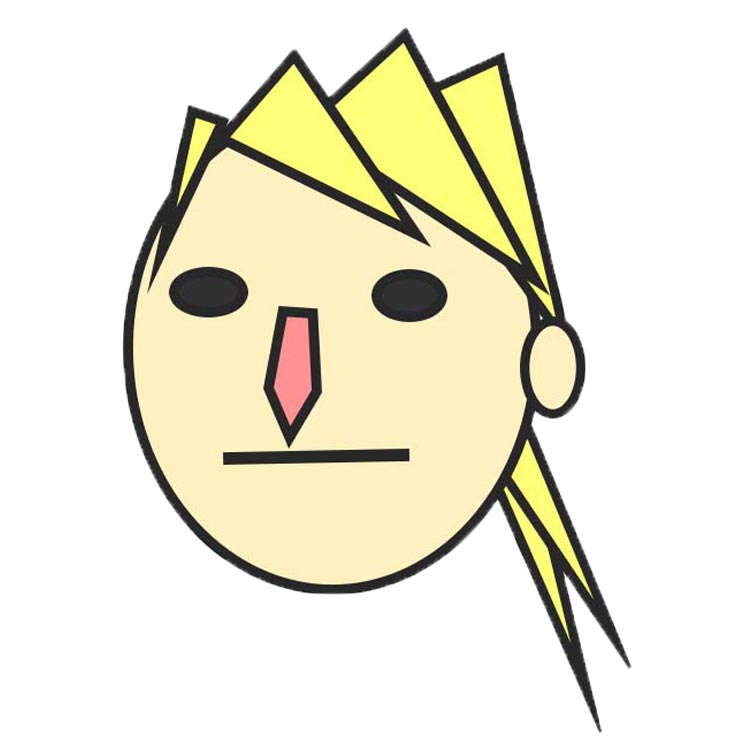
北海道の牧場で馬と戯れる日々を経て、パソコン雑誌やWEBニュース媒体の編集長を歴任する。Athlonに心奪われ、Xeonに絶対の忠誠を誓ったのも今や昔。現在は、編集業を中心に、原稿執筆からカメラマン、果てはアニメの宣伝プロデューサーまで、本業不明の生活を送る。ユーザーの心をがっつり掴む各種オウンドメディアを運営中。 プロフィールはこちら
BTOパソコン売れ筋ランキング
(6月1日~6月30日)


- 1位G-Master Spear X870A
- Zen5アーキテクチャ採用のAMD Ryzen 9000シリーズを搭載するミドルタワー型ゲーミングPC。高性能と高拡張性を実現したゲーマー向けハイエンドモデルです。


- 2位Premium Line X870FD-A
- 「いいものを永く」のコンセプトで標準2年保証、無償オーバーホールなど末永くご愛用いただくためのアフターサービスが充実した、AMD Ryzen 9000シリーズ搭載のプレミアムPC。


- 3位G-Master Spear Z890
- AI時代の新CPU、Intel Core Ultraプロセッサを搭載するミドルタワー型ゲーミングPC。高性能と高拡張性を実現したゲーマー向けハイエンドモデルです。

- 4位Radiant GZ3600X870A
- Zen5アーキテクチャ採用のAMD Ryzen 9000シリーズ搭載ATXミドルタワー型モデル。BTOならではのカスタマイズの幅が広いスタンダードなモデルです。

- 5位G-Master Spear Mini B850A
- AMD Ryzen 9000シリーズを搭載する容量26.3リットルとコンパクトながら幅広いカスタマイズ性とミニマルなデザインを持ち合わせたゲーミングPC。

- 6位Radiant GZ3600Z890
- 最新のIntel Core Ultraプロセッサを搭載するATXミドルタワー型モデル。BTOならではのカスタマイズの幅が広いスタンダードなモデルです。

- 7位Silent-Master NEO B850A
- こだわりのNoctua製空冷CPUクーラーを採用し、エアーフローと静音性のバランスを極めた静音PC。AMD Ryzen 9000シリーズを搭載するATXミドルタワー型モデル。

- 8位G-Master Velox II Intel Edition
- 高品質なパーツを採用した納得の標準構成と厳選されたオプションパーツでシンプルなカスタマイズが楽しめる新機軸のゲーミングPC!
定番のインテル® Core™ プロセッサ搭載モデルです。

- 9位Premium Line Z890FD
- 「いいものを永く」のコンセプトで標準2年保証、無償オーバーホールなど末永くご愛用いただくためのアフターサービスが充実した、Intel Core Ultraプロセッサ搭載のプレミアムPC。

- 10位G-Master Velox Mini B650A AMD Edition
- 容量19リットルのコンパクト筐体にAMD Ryzen 9000シリーズとGeForce RTXシリーズを搭載するゲーミングPC。納得の標準構成と厳選されたオプションパーツでシンプルなカスタマイズが楽しめます。

